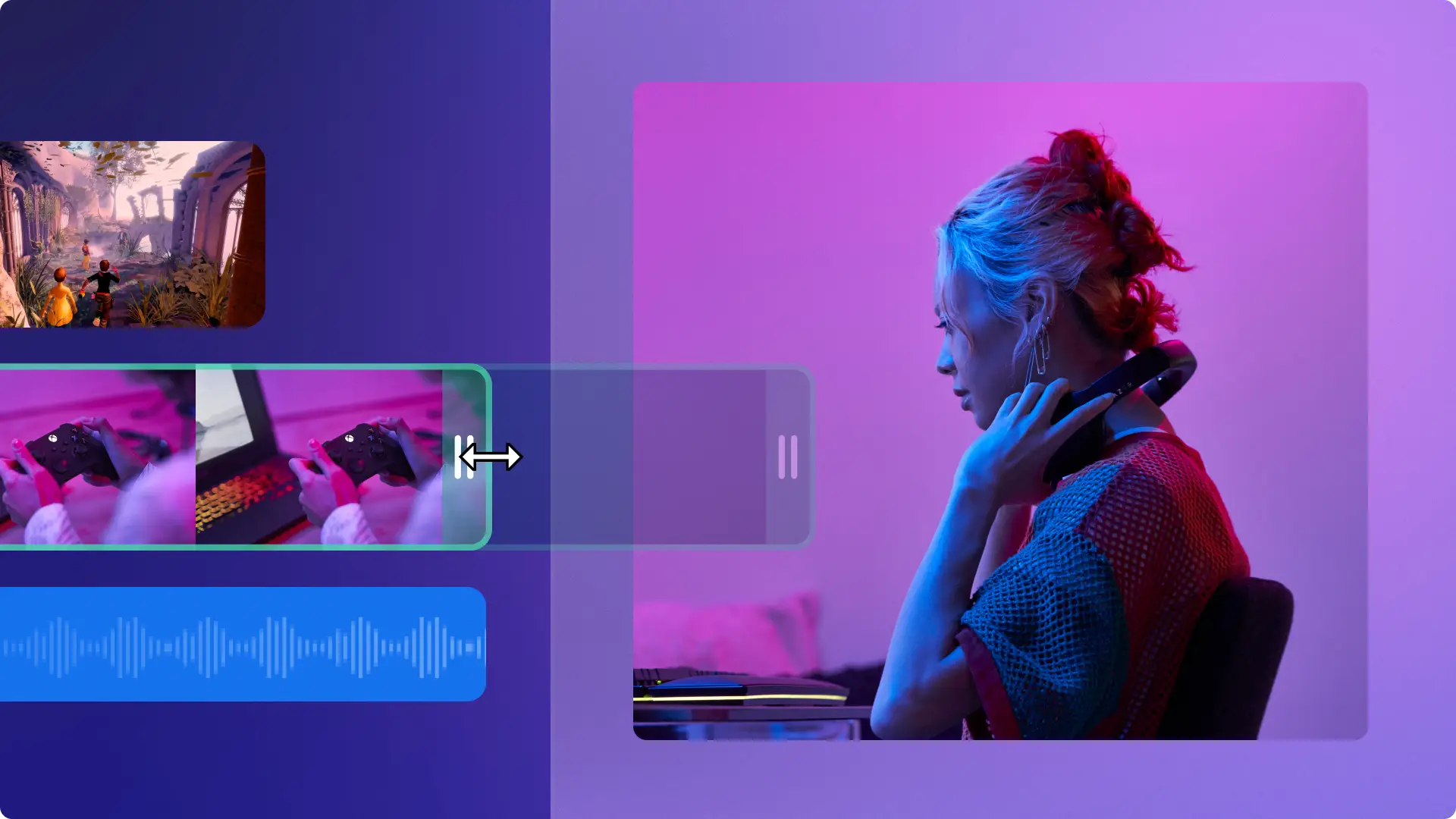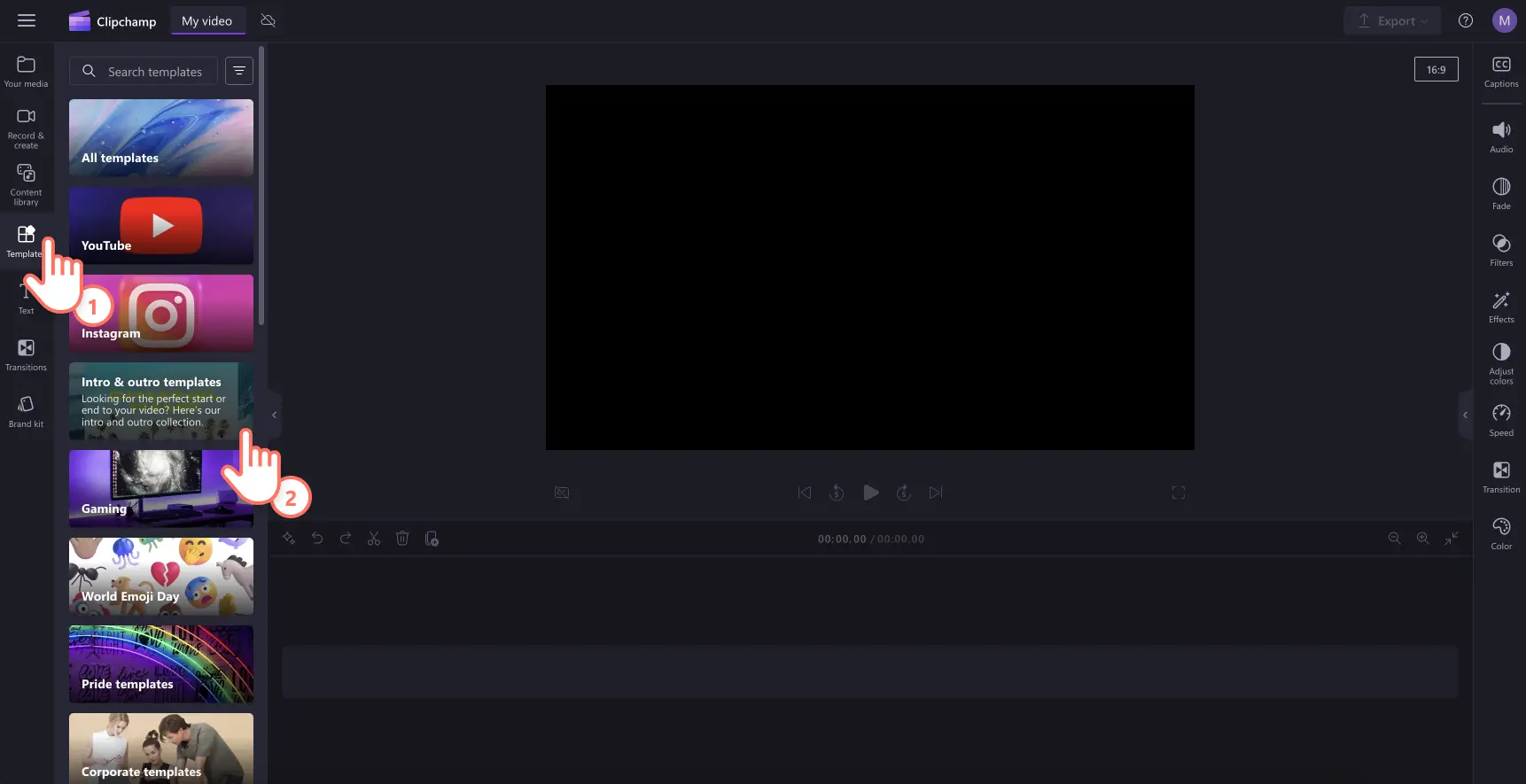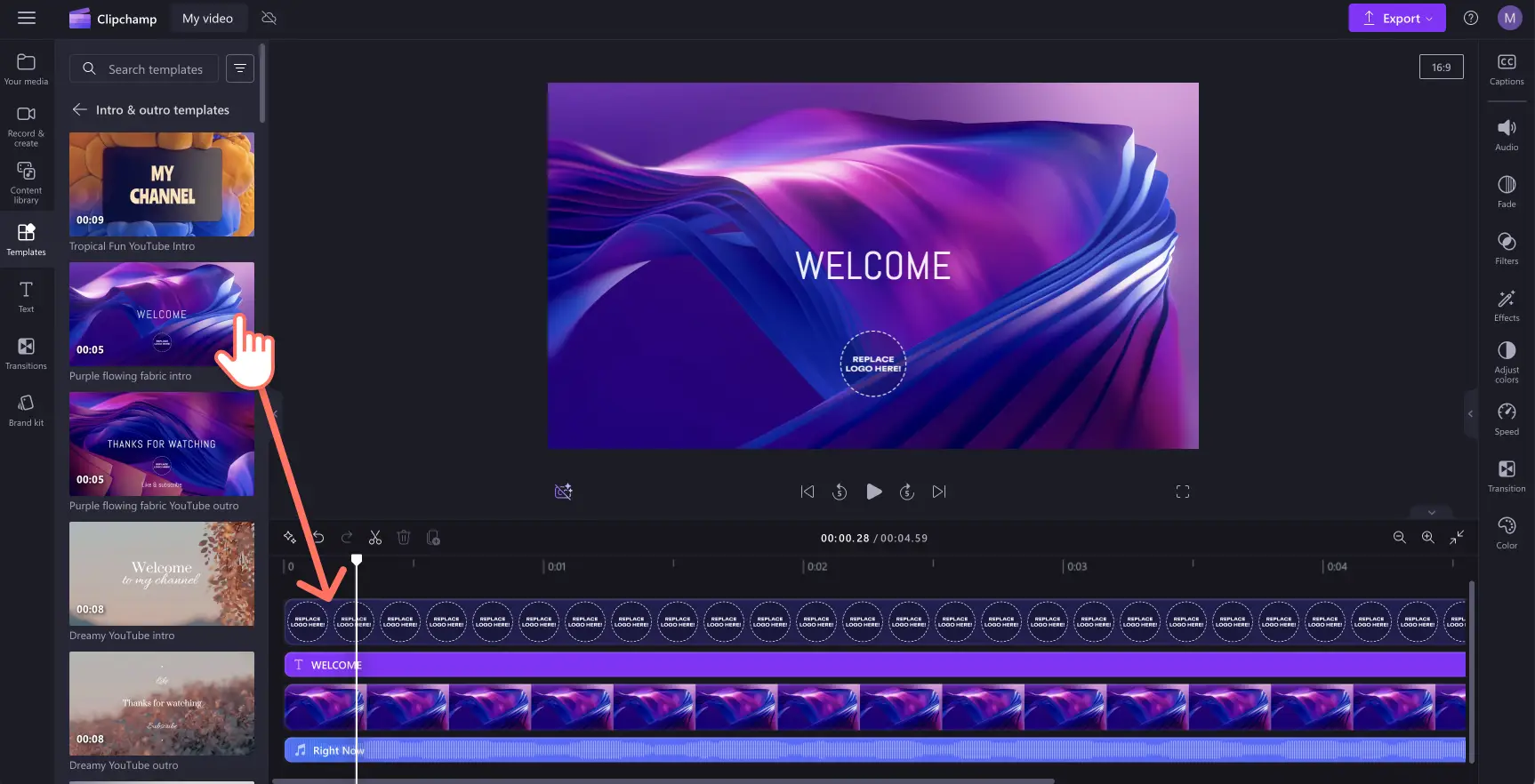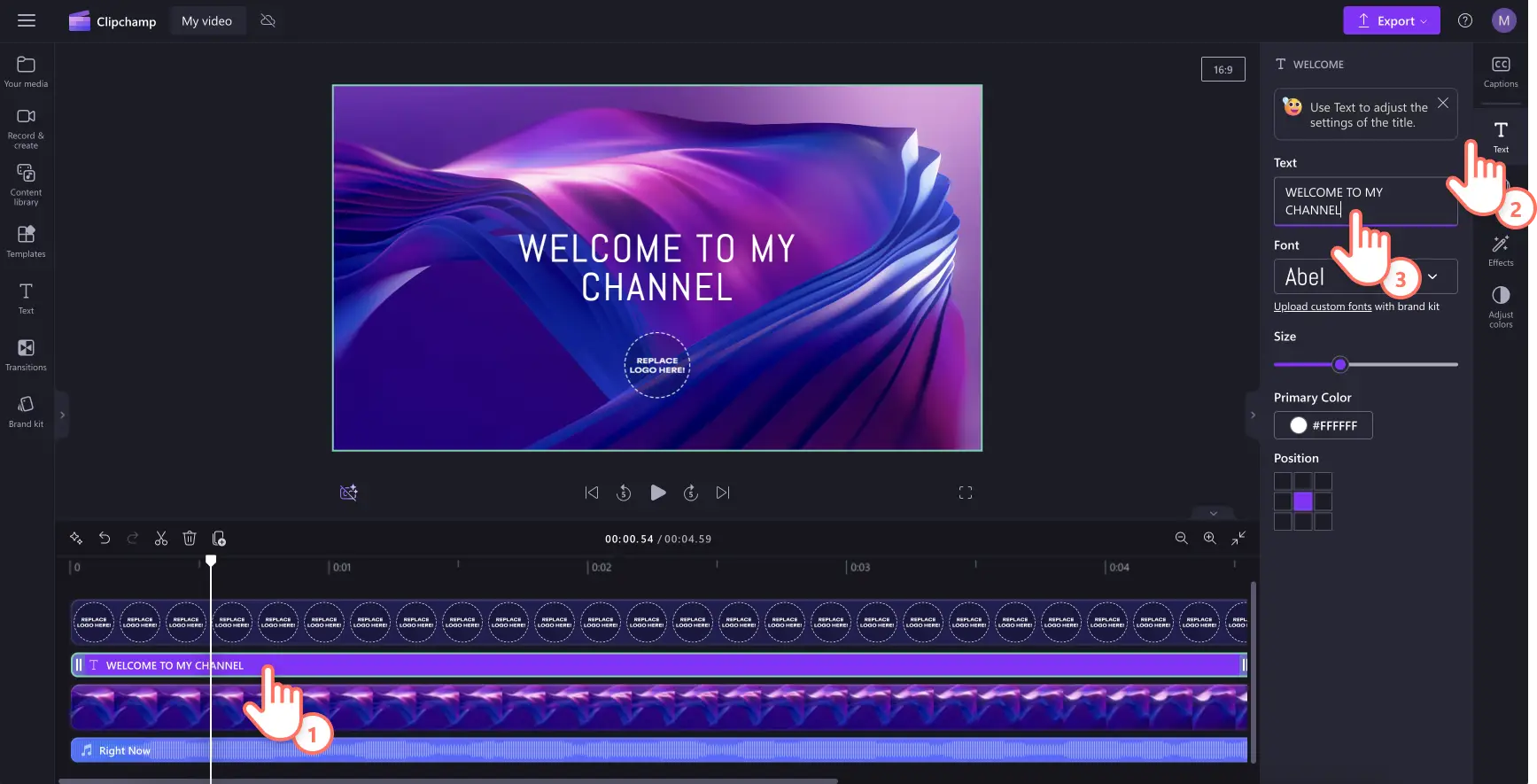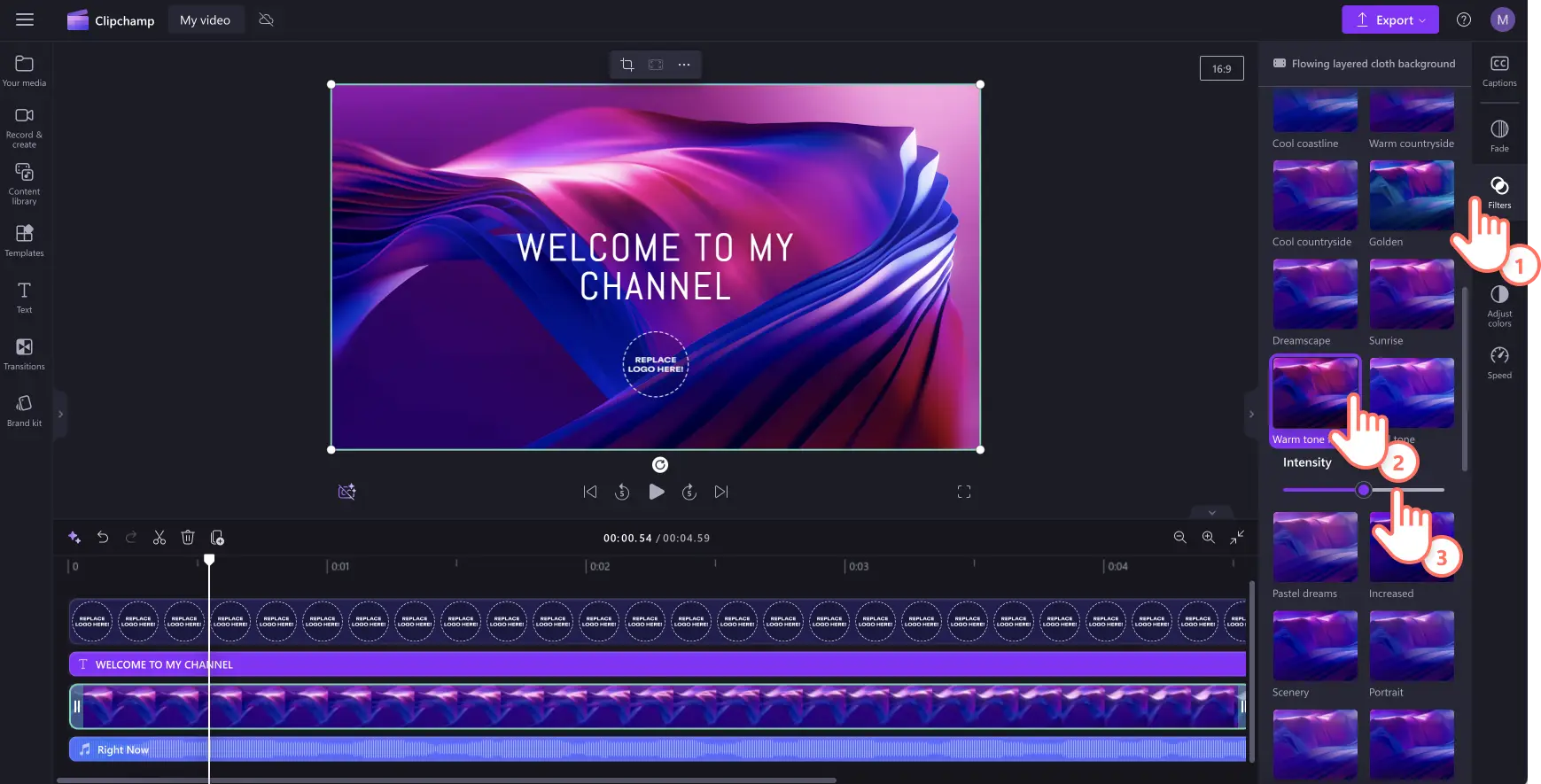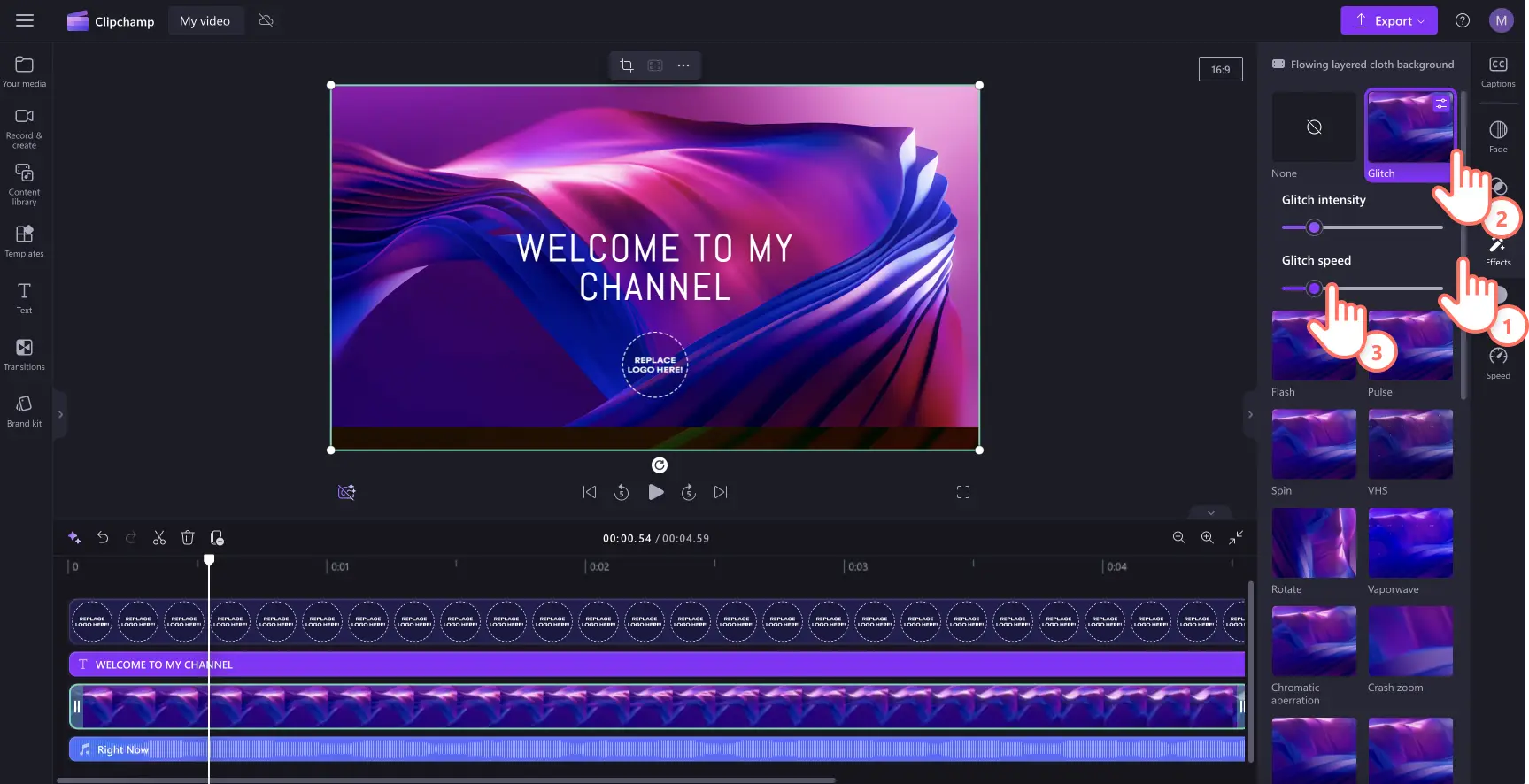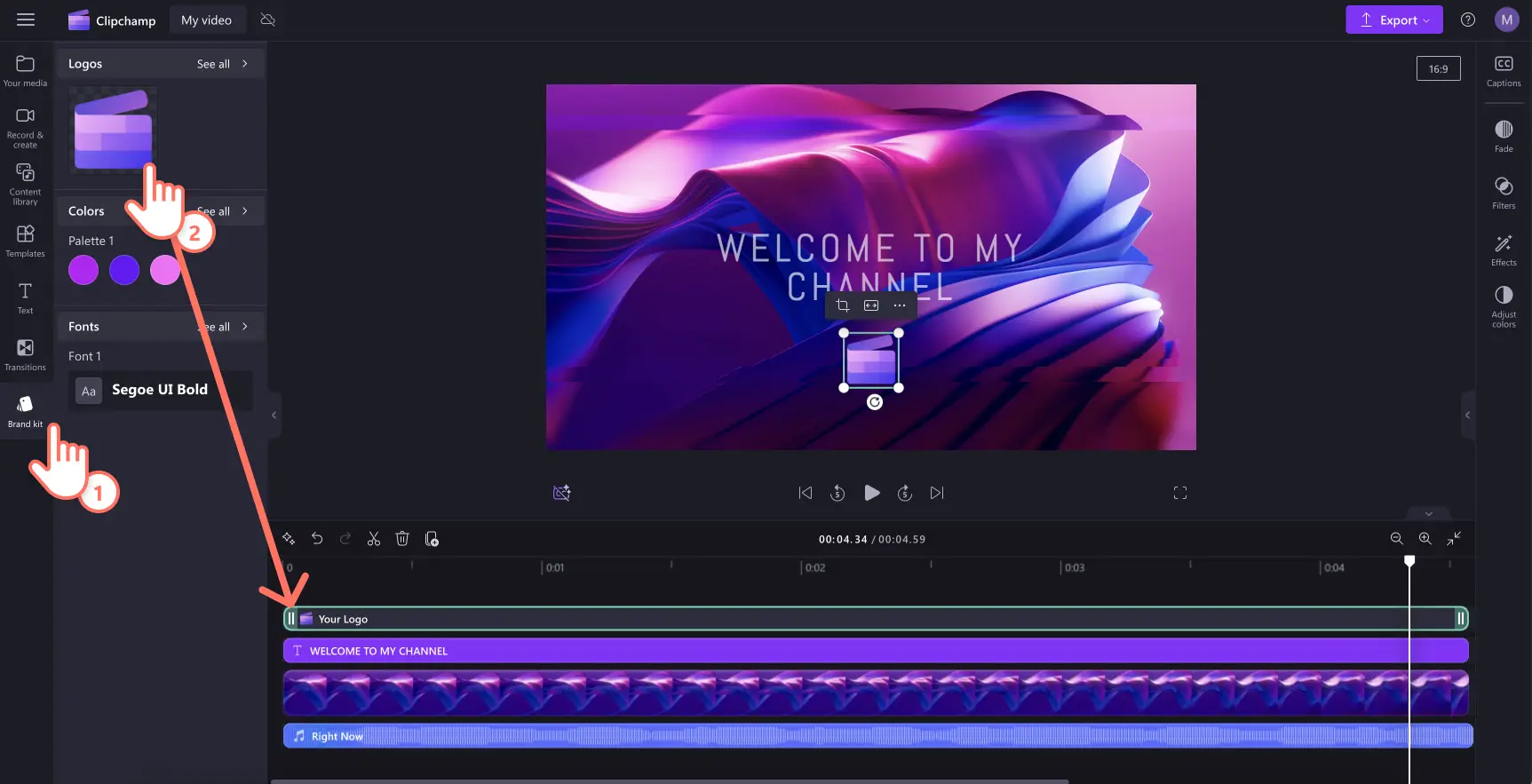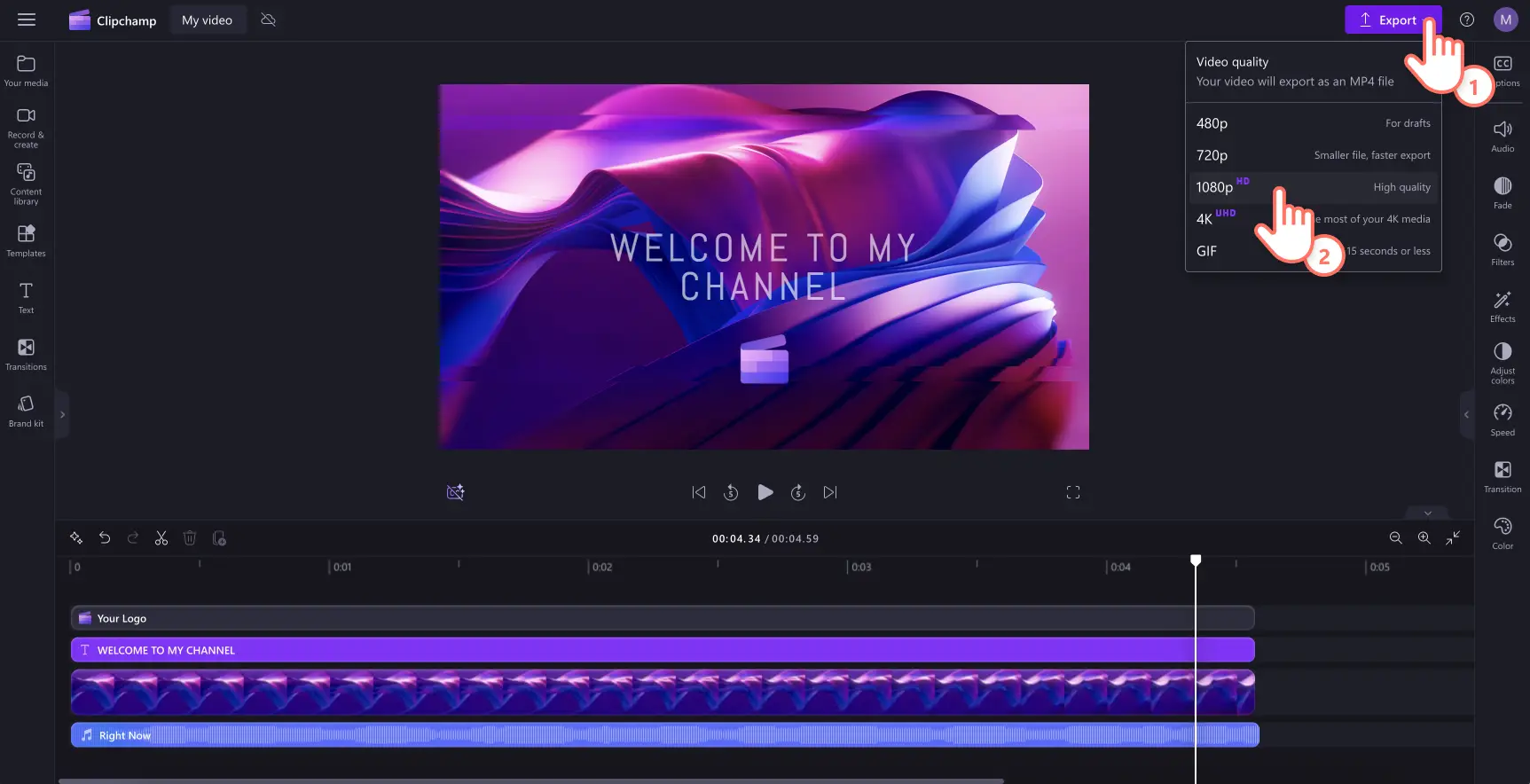"Bemærk! Skærmbillederne i denne artikel er fra Clipchamp til personlige konti. De samme principper gælder for Clipchamp til arbejds- og skolekonti."
På denne side
- Elementer i en god YouTube-introvideo
- Undgå disse fejl i din YouTube-introvideo
- Hvornår skal din introvideo afspilles
- Den optimale længde og størrelse på introvideoer
- Sådan får du din intro til at skille sig ud
- Gør dit YouTube-brand bedre med introvideoer
- Typer af YouTube-introvideoer med eksempler
- Sådan laver du en YouTube-introvideo med Clipchamp
Vil du gøre dine YouTube-videoer nemme at genkende, samtidig med at du holder dig til dit brand? Skab et godt førstehåndsindtryk, mens du udtrykker din kanals personlighed med en spændende YouTube-introvideo.
Fra livsstil og skønhed til sport og komedie kan YouTube-introvideoer være et værdifuldt værktøj for enhver skaber og genre. Lær, hvordan du laver den perfekte video med vores gratis værktøj til introvideoer ved at bruge fantastiske intro-skabeloner, og udforsk tips til introvideoer og bedste praksis.
Elementer i en god YouTube-introvideo
Vi anbefaler, at du inkluderer følgende elementer i din nye YouTube-introvideo.
Brug originale billeder eller videoindhold, eller vælg afgiftsfri videobaggrunde til din intro.
Skab bevægelse ved hjælp af animeret tekst for at dele din kanals navn og hilsner.
Tilføj dit brandlogo for at gøre navnet på din kanal mere genkendeligt.
Tilføj afgiftsfri baggrundsmusik og lydeffekter for at fange brugernes opmærksomhed.
Tilføj like- og abonnementsklistermærker og klokkeikoner for at skabe engagement.
Brug emojis, pile, GIF'er og meget mere for at tilføje personlighed.
Husk at redigere din introvideo i samme stil eller æstetik, som du plejer at lave videoer i, så den passer ind i starten af alt dit indhold.
Hvis du er på udkig efter introvideoer, der ser professionelle og iøjnefaldende ud, kan du overveje at bruge en gratis skabelon til introvideoer i Clipchamp. Vores designskabeloner er lavet til at matche YouTubes krav og få din kanal til at se poleret ud! Udforsk udvalget af intro- og outrovideoer.
Undgå disse fejl i din YouTube-introvideo
Nu hvor du er blevet klogere på, hvad du skal have med i din YouTube-introvideo, kan vi tage et kig på, hvad du bør undgå.
Brug ikke musik, der er beskyttet af ophvasret. YouTube kan tilbageholde indtjeninger, slå lyden fra, fjerne videoer eller endda lukke din YouTube-kanal, hvis dine videoer indeholder musik, der er beskyttet af ophavsret.
Af samme grund bør du heller ikke føje videooptagelser, der er beskyttet af copyrights, til din intro.
Gør ikke din YouTube-introvideo for lang. Seerne klikker sandsynligvis væk fra din video, hvis introen tager for meget af deres tid uden at levere værdi.
Overfyld ikke din video med for meget tekst, da det kan være svært at opfange flere budskaber på kort tid.
Hvornår skal din introvideo afspilles
Vi anbefaler at placere YouTube-introvideoen inden for de første 30 sekunder af videoen, da det kan forstyrre videoens flow, hvis du placerer din introvideo for sent i videoen. Hvis du er skaber og laver videoer, hvor du taler til kameraet, kan du overveje at placere den efter din videos hook, der introducerer emnet, for at fastholde seerens opmærksomhed. Af hensyn til brandingformål placerer virksomheders YouTube-kanaler ofte deres introvideo i starten af indholdet. Dette er normalt en kort animationsvideo med logoet.
Den optimale længde og størrelse på introvideoer
Der er ingen officielle regler, når det kommer til længden på YouTube-introvideoer, men vi anbefaler, at du holder din intro kort (mellem 3 og 10 sekunder). Opret din introvideo i et bredt skærmformat med et højde-bredde-forhold på 16:9 og med en videoopløsning på 1080p, så der er overensstemmelse med dit øvrige YouTube-indhold.
Sådan får du din intro til at skille sig ud
Her er nemme måder, hvorpå du kan give dine YouTube-introvideoer et løft, så dine videoer adskiller sig frcreaa andre skabere.
Skab et unikt slagord, der passer til dit indhold og til kanalens værdier, humor, genre eller niche.
Sørg for at nævne den niche, du laver videoer til, f.eks, gaming-højdepunkter, livsstil, daglige vlogs,rejsevideoer, blandt andre.
Skab en spændende overgange mellem din hook, intro og din YouTube-video.
Tilføj din tidsplan eller informativ tekst for at minde seerne om, hvilke dage du planlægger at udgive videoer. Det kunne for eksempel være, "Nye videoer hver mandag og torsdag!".
Tilføj dit ansigt eller et venligt vink for at skabe en personlig forbindelse med seerne.
Gør dit YouTube-brand bedre med introvideoer
Når du laver din YouTube-introvideo, kan du overveje at føje den samme video til alt dit indhold, så det er nemt at genkende din kanal. Behandl den som en reklame for din kanal, og brug dynamisk grafik, overgange og animationer til at gøre din video mere engagerende fra starten. En god YouTube-intro får dit indhold til at se poleret ud. Sørg for, at din introvideo matcher din overordnede YouTube-kanals æstetik som f.eks. farven af dine videoer og din stil på videoredigering.
Typer af YouTube-introvideoer med eksempler
Fra enkle logoanimationer, jingler og temamusik til videoer med montage-sekvenser og animeret tekst – mulighederne er uendelige, når du skal lave en perfekt YouTube-introvideo, der passer til din kanals stil. Udforsk de fire mest populære YouTube-videointroer.
1.Hurtig video med montage-sekvenser
Hvis man tager et kig på de originale YouTube-videoer, inkluderer de alle sammen en intro bestående af en montage af klip efterfulgt af et logo. Denne klassiske stil af introvideoer, hvor kreatører laver videointroer med montage-sekvenser fra gamle videoklip, bruger nye optagelser samt abstrakte videoer og logoeffekter, er stadig populær den dag i dag.
2.Animeret logo med musik
Hvis du ikke vil bruge faktiske videooptagelser i din introvideo, så kan du i stedet for lave en animeret logovideo med baggrundsmusik. De fleste YouTube-skabere har allerede et personligt logo, og det er nemt at omdanne et almindeligt logo til en animation, tilføje afgiftsfri musik samt linke til de profiler på sociale medier, som du ønsker at fremhæve over for seerne.
3.Animerede titler og musik
Animerede bevægelsestitler i introduktionsvideoer er de hurtigste og nemmeste at lave. Hvis du er presset på tid, skal du bare føje en baggrundsfarve til tidslinjen, tilføje en titel, afgiftsfri musik og derefter eksportere i 1080p ved hjælp af vores gratis værktøj til introvideoer.
4.Video med temamusik til din YouTube-kanal
Føler du dig kreativ? Støt en kunstner eller en mindre virksomhed ved at bestille en håndtegnet illustration af dig selv, og omdan den til en unik animeret introvideo. Læg fængende temamusik på din animerede baggrund, inkluder navnet på din YouTube-kanal med animeret tekst, og tilføj lydeffekter.
Sådan laver du en YouTube-introvideo med Clipchamp
Trin 1.Vælg en skabelon til din YouTube-introvideo
Klik på fanen Skabeloner på værktøjslinjen, og klik derefter på skabelonsamlingen for introer og outroer. Vælg mellem en række gratis og premium skabeloner til videointroer i Clipchamp.
Rul gennem introskabelonerne, og vælg din foretrukne YouTube-introskabelon. Klik på knappen + for at vælge videoskabelonen. Skabelonen til din YouTube-introvideo vil blive tilføjet på din tidslinje.
Trin 2.Tilpas teksten
For at redigere teksten skal du klikke på tekstfeltet på tidslinjen. Rediger teksten og skift skrifttypen inde i tekstfanen på egenskabspanelet. Skriv navnet på din kanal, en hilsen eller et slagord for din kanal, som du vil dele. Rediger skrifttypen ved at klikke på indstillingerne for skrifttyper under teksten.
Trin 3.Føj effekter og filtre til din baggrundsvideo
Hvis du vil føje effekter eller filtre til den æstetiske YouTube-introbaggrund i skabelonen, skal du klikke på mediet på tidslinjen. For at ændre farven på baggrundsvideoen skal du vælge et filter fra fanen Filtre på egenskabspanelet.Nogle filtre kan redigere farven på baggrundsvideoen.
Klik derefter på fanen Effekter på egenskabspanelet. Rul igennem de forskellige effekter, og klik på din foretrukne effekt for at føje den til din video. Du kan også justere effektens hastighed og intensitet, så den passer til dine videobehov. Vælg mellem en række effekter som billedstøj, dreje og VHS-effekt.
Trin 4. Tilføj dit logo
Du kan enten tilføje dit logo via brandkittet, eller upload din PNG-fil med logoet til din mediefane. Hvis dit logo ikke har en gennemsigtig baggrund, kan du bruge fjernelse af billedbaggrund. Træk og slip dit logo over på tidslinjen. Rediger logoets udseende, placering og størrelse ved hjælp af den flydende værktøjslinje, eller træk hjørnerne ind og ud for at gøre logoet større og mindre. Flyt logoet frit rundt i videoeksemplet.
Trin 5. Gem din YouTube-introvideo
Klik på knappen Eksporter, og vælg en videoopløsning for at gemme din YouTube-introvideo. Vi anbefaler, at du eksporterer videoen i en opløsning på 1080p, så du opnår den bedste kvalitet. Når videoen er gemt på din computer, kan du føje introen til alle dine fremtidige YouTube-videoer.
Ofte stillede spørgsmål
Har YouTube et intro-værktøj?
Nej.YouTube Studio har ikke et YouTube intro-værktøj.Opret iøjnefaldende YouTube-introvideoer med Clipchamps onlineværktøj til introvideoer.
Kan min introvideo på YouTube være 30 sekunder lang?
Vi anbefaler, at din YouTube-introvideo har en længde på mellem 5 og 10 sekunder.Seerne og abonnenterne mister måske fokus eller klikker sig ud, hvis din YouTube-introvideo er længere end 10 sekunder.
Hvor ofte skal jeg ændre min YouTube-intro?
Du kan redigere YouTube-introvideoer lige så mange gange, du vil.Hvis du har opdateret din YouTube-branding eller skabt et nyt tema, er du også velkommen til at oprette en ny YouTube-introvideo.Familiekanaler opdaterer ofte YouTube-introvideoer, især efterhånden som børnene vokser, eller når der kommer nye familiemedlemmer til.
Nu hvor du har styr på YouTube-introvideoer, kan du lære at lave introvideoer til gaming og YouTube-outrovideoer og slutkort. Når du er klar til at skabe, kan du starte med vores gratis værktøj til introvideoer med professionelt designede YouTube-videoskabeloner.
Kom i gang med Clipchamp eller download Microsoft Clipchamp-appen til Windows.